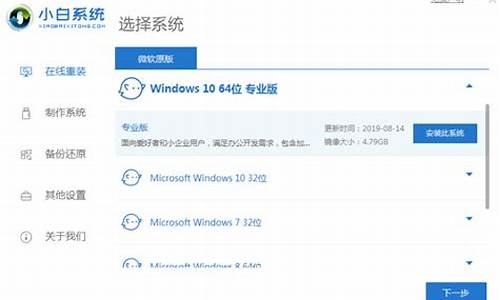电脑系统怎么让它不更新-怎么使电脑系统不再更新
1.电脑win11怎么关闭自动更新系统
2.怎么让电脑不提示自动更新?
3.win10怎么设置不自动更新系统
4.电脑怎么关闭自动更新
电脑win11怎么关闭自动更新系统

很多用户都觉得win11强制更新太恶心了,有时候还会一直显示更新正在进行中进不去,让人很是苦恼,很多朋友都想知道电脑win11怎么关闭自动更新系统,所以今天小编为大家带来的就是win11设置永不更新的方法教程,有需要的朋友可以来看看。
电脑win11怎么关闭自动更新系统
暂时关闭:暂停1-5周
1、打开设置
点击任务栏的开始菜单,然后点击设置;
2、点击“Windows更新”
在设置界面中,点击左侧的“系统”后再点击右侧的“Windows更新”;
3、选择“暂停更新”
在windows更新页面点击右侧“暂停1周”或者时间更长,最长时间为暂停5周。
永久关闭
1、桌面,右键点击此电脑,在打开的菜单项中,选择管理;
2、计算机管理窗口,左侧点击展开服务和应用程序,然后选择服务;
3、找到并双击打开名称为WindowsUpdate服务;
4、WindowsUpdate的属性(本地计算机)窗口,将启动类型改为禁用,再点击停止,按确定保存。
以上就是小编为大家带来的电脑win11关闭自动更新系统的方法教程,有暂时关闭和永久关闭两种,希望可以帮到大家。
怎么让电脑不提示自动更新?
电脑设置不提示自动更新的具体操作方法如下:
1.因为win10取消了关于“自动更新”、“手动更新”和“关闭更新”的选项,所以只好用高级点的方法来解决这个问题。首先在桌面鼠标右键“我的电脑”图标,弹出右键菜单中点击“管理”。
2.出现计算机管理窗口后,在左侧找到“服务和应用程序”双击,点击“服务”,在右面窗格按住滚动条往下拉,找到“Windows update"选项,然后对其鼠标右键,弹出菜单点击“属性”。
3.弹出的窗口中在“启动类型”的下拉框中选择自己想要的选项,然后“确定”即可,如图。
:电脑自动更新的原因:电脑系统自动更新是因为微软公司在每周星期四,都会对电脑里面的漏洞进行维护和更新,当电脑处于联网状态且自动更新功能打开时,就会自动更新。
对于电脑漏洞,很多人都有不同的认识,有些人可能认为这个没必要修复,有些人可能是认为修复后电脑运行速度反而慢了,有些人就是单纯觉得修复又慢又没用,其实不然,修复电脑系统中的漏洞,是加强我们电脑防护能力很好的一个措施,修复好漏洞后,黑客将不能针对该漏洞对你的电脑发起攻击,或者在你电脑上搞破坏,避免一些不法分子利用漏洞对电脑造成危害。
win10怎么设置不自动更新系统
?Windows10默认开启自动更新功能,且不再面向普通用户提供关闭选项,通过常规设置是不能关闭Win10的自动更新的,只能通过高级一点的方法关闭自动更新,介绍以下方法:
提示:方法一适用Windows10专业版、企业版、教育版,Windows10家庭版无组策略功能要使用方法二。
方法一、组策略
1.按Win+R输入“gpedit.msc"打开组策略。
2.依次展开计算机配置>管理模板> Windows组件> Windows更新,右键点击配置自动更新,选择编辑。
3.选择已禁用,点击确定保存即可。
方法二、禁用自动更新服务
1.按Win+R打开运行,输入”services.msc“打开服务。
2.找到"Windows Update”,选择属性。
3.将Windows Update的启动类型修改为禁用,按确定保存设置就可以禁用自动更新服务了。
电脑怎么关闭自动更新
打开运行并输入services.msc,在弹出的界面中,找到并双击Windows Update,最后将状态改为禁用即可,具体操作如下:
工具/原料
联想 M415
Windows 7
1、点击电脑左下角的开始按钮,弹出的界面点击运行。
2、输入services.msc,确定后打开服务窗口。
3、弹出的界面中,找到并双击Windows Update。
4、将启用类型改为禁用,之后点击确定即可。
注意事项:
关闭停止windows update之后,操作系统将不再检查系统更新补丁服务。这对于操作系统来说可能会没有那么安全,此时如果要更新操作系统补丁可以通过第三方安全来修复系统漏洞,如360安全卫士,QQ安全管家,百度杀毒,魔方等等都有这个功能。
声明:本站所有文章资源内容,如无特殊说明或标注,均为采集网络资源。如若本站内容侵犯了原著者的合法权益,可联系本站删除。